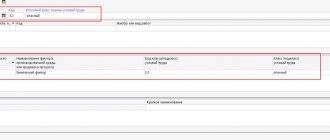Бухгалтер, формируя отчетность для контролирующих органов, старается выверить данные до последней точки, чтобы не допустить ошибок. Тем более, что в 2020 году ошибки стоят дорого. Например, за недостоверные сведения в СЗВ-М выпишут штраф в 500 рублей за каждое застрахованное лицо. Составили инструкцию, как избежать ошибок в формах для Пенсионного фонда России и какие сервисы использовать для проверки отчетов ПФР онлайн бесплатно.
Как проверить СЗВ-СТАЖ на ошибки
Даже в новом Постановлении Пенсионный фонд не дает никаких контрольных соотношений, чтобы компании знали, как проверить СЗВ-СТАЖ за 2020 год. Но есть несколько выверенных правил, которые помогут не ошибиться:
- Прежде чем проверить СЗВ-СТАЖ на сайте ПФР онлайн, посмотрите на количество застрахованных лиц в отчете. Оно должно совпадать с количеством указанных работников в форме СЗВ-М.
- Разделы 4 и 5 заполняют только в случаях, когда подают документ с типом «назначение пенсии». Тем не менее, о работниках, которые уйдут в этом году на пенсию, также нужно сообщить в общей форме по итогам отчетного периода. Программа проверки СЗВ-СТАЖ за 2020 год, скорее всего, такую ошибку не заметит, но при сверке сотрудники Фонда ее выявят, а затем могут наказать за то, что компания передала неполные сведения.
- До отправки окончательного варианта отчета рекомендуем проверить документ. Для этого разработана бесплатная программа проверки СЗВ-СТАЖ 2020, последняя редакция всегда актуальна на официальном сайте Фонда.
Какие отчеты подаются в ПФР?
В настоящее время организации обязаны подавать в ПФР отчеты по формам:
- СЗВ-М;
- ДСВ-З;
- АДВ-6-2;
- СПВ-1 и другие.
Всего насчитывается около пятнадцати различных видов отчетности. Большинству предпринимателей и организаций необходимо заниматься подготовкой только некоторых из них. Например, СЗВ-М и ДСВ-З. СЗВ-М — это ежемесячная форма, содержащая сведения о застрахованных лицах, работающих на предприятии. А для плательщиков дополнительных взносов предусмотрена ежеквартальная форма ДСВ-3. В зависимости от количества сотрудников отчетность может быть подготовлена в электронном или бумажном виде. Поскольку перечисленные типы документов подаются чаще всего, то обычно ошибки при подготовке встречаются именно в них.
https://youtu.be/CbcCw0sm7-0
Коды ошибок, которые выдает проверочная программа для СЗВ-СТАЖ за 2020 год
Если вы собираетесь проверить СЗВ-СТАЖ онлайн, значит, должны понимать, что система может выдавать определенные ошибки. Как объяснили сотрудники ПФР, существуют 5 типов уведомлений, на которые страхователь должен обратить внимание. Разберемся, что они означают.
Коды 10 и 20
Если на сайте ПФР проверка СЗВ-СТАЖ онлайн выдает ошибку с кодом 10 или 20, это говорит о наличии незначительных недочетов. Если вы сначала подали документ и только потом решили проверить файл СЗВ-СТАЖ онлайн, то необходимо исправить неточности, подав в Фонд форму СЗВ-КОРР. Не забудьте, что она должна также сопровождаться описью ОДВ-1.
Код 30
Проверка СЗВ-СТАЖ онлайн без регистрации может выдать ошибку с кодом 30. Он сигнализирует о наличии более грубых недочетов. В частности, система может обнаружить некорректное указание имени, отчества или фамилии работника, неверный СНИЛС.
Отлично, если вы сначала решили проверить отчет СЗВ-СТАЖ онлайн, обнаружили ошибки, исправили их и отправили отчет в идеальном состоянии. Но если проверка состоялась после того, как вы подали сведения, то при наличии ошибки с кодом 30 необходимо направить в ПФР еще один СЗВ-СТАЖ с типом «Дополняющая» и уточнить неверную информацию.
Код 40
Проверка СЗВ-СТАЖ за 2020 год онлайн показывает код 40? Это означает, что в отчете есть ошибки, с которыми ПФР отчет принимает, но работодателю понадобится внести ясность в некоторые данные. Например, после того как проверить СЗВ-СТАЖ на сайте ПФР, придется исправлять некорректный код должности работника, имеющего право на льготный стаж.
Для исправления неточностей нужно подготовить и сдать СЗВ-КОРР на тех работников, данные на которых были неверными. Избежать подачи корректирующего отчета возможно, если проверить СЗВ-СТАЖ онлайн бесплатно до отправки исходной формы.
Код 50
Отчет подготовлен неправильно, и ПФР его не примет. В этом случае работодателю нужно заново формировать СЗВ-СТАЖ с типом «Исходная». Но предварительно следует перепроверить все данные, поскольку ошибки могут быть элементарными, например неверный регистрационный номер страхователя в ПФР.
Перед сдачей в ФНС необходима проверка отчета РСВ, чтобы минимизировать риски непринятия документа контролирующим органом. Суть проверочных действий:
- сверка сведений в отчетной форме с данными из бухгалтерского учета;
- анализ всех действующих контрольных соотношений, которые созданы для конкретной формы.
РСВ подается с поквартальной периодичностью до 30 числа следующего за истекшим отчетным сроком месяца. Особенность документа в том, что данные в его Разделе 1 показываются накопительно за весь год, а в Разделе 3 информация приводится только по последнему квартальному отрезку времени с помесячной детализацией. Этот нюанс обусловил полную корреляцию сведений из разных блоков отчета только в 1 квартале.
Чтобы проверка РСВ была выполнена верно, необходимо применять актуальный бланк, утвержденный приказом ФНС от 10.10.2016 № ММВ-7-11/ При заполнении документа при помощи специализированного онлайн-сервиса ]]> на сайте ФНС ]]> , сверка на соответствие контрольным соотношениям будет произведена в автоматическом режиме. При ручном внесении данных в бланк проверку необходимо делать самостоятельно. Для этого надо учитывать нормы таких писем ФНС о контрольных соотношениях:
- № БС-4-11/ от 13.03.2017 (документ был отменен после издания новых контрольных соотношений в июне 2020 года);
- № БС-4-11/ от 30.06.2017 г.;
- № ГД-4-11/ от 13.12.2017 – этим документом обновлен весь блок контрольных соотношений, которые необходимо применять для самопроверки страхователям с 2020 года (подробно об этом мы писали ).
Программы CheckXML и CheckPFR 2020 — тестирование файлов ПФР
Разработчики дают подробные консультации по электронной почте, телефонам, онлайн на форуме. Это одна из лучших portable (портативных) программ, существующих на сегодняшний день. CheckXML Ufa – профессиональное решение форматно-логического контроля файлов, которые предназначены для сдачи в контролирующие бизнес организации.
Как ПФР проверяет электронную отчетность
Прием и проверку электронной отчетности в ПФР можно условно разбить на пять этапов. Каждый этап представляет собой обработку данных при помощи отдельной программы. В некоторых Управлениях передача сведений из одной программы в другую происходит автоматически. В других Управлениях (в частности, в большинстве УПФР Москвы и Московской области) инспекторы переносят данные вручную.
Первый этап: проверка ЭЦП
Получив отчетность по телекоммуникационным каналам связи (ТКС), инспекторы, прежде всего, проверяют наличие соглашения, заключенного между Управлением фонда и страхователем, а также актуальность сертификата электронной цифровой подписи (ЭЦП).
Если программа проверки не подтвердит, что сертификат актуален и соглашение заключено, в адрес компании придет сообщение об ошибке «ЭЦП проставлена сертификатом, на который нет заключенного соглашения». Такое обычно случается с теми, кто впервые отчитывается по ТКС, а также с теми, кто недавно сменил сертификат из-за окончания срока действия, замены руководителя или по иной причине.
Сразу скажем, что повода для беспокойства нет. Такая ошибка вызвана особенностями программного обеспечения фонда, которое начинает «узнавать» ЭЦП организации только после того, как первый раз получает подписанный ею отчет. В течение четырех дней сертификат будет идентифицирован, и страхователю поступит уведомление о получении отчета. Даже если это случится за рамками отчетного периода, инспекторы не должны начислить штраф. А в следующий раз ПФР «распознает» электронную подпись уже без задержек.
Второй этап: форматно-логический контроль
Далее инспекторы проводят так называемый форматно-логический контроль. Его цель — удостовериться, что отчеты созданы без нарушения установленных форматов.
На данном этапе работники ПФР проводят проверку посредством программ CheckXML и CheckXML-UFA. Бухгалтеры тоже могут воспользоваться этими программами, чтобы перед отправкой отчетов удостовериться в их корректности. Установить проверочные программы можно самостоятельно, но тогда придется все время следить, не появилось ли обновление. В некоторые системы электронного документооборота и программы для формирования отчетности (например, в «Контур-Экстерн», который является онлайн-системой, где обновления устанавливаются без участия пользователя) они уже включены, и обновление происходит автоматически.
Практика показывает, что большинство «форматных» ошибок, выявленных на этой стадии, происходит из-за изъянов бухгалтерских программ. В этом случае бухгалтеру надо обратиться к специалисту, который поддерживает программу, и договориться об устранении неполадок.
Еще одна распространенная причина ошибки — неверно указанный адрес организации или застрахованного лица. Ее удастся избежать, если установить последнюю версию классификатора адресов России (КЛАДР). Ряд систем электронного документооборота (в частности, упомянутая выше онлайн-система «Контур-Экстерн») уже содержит этот классификатор, и поддерживает его актуальность.
Третий этап: предбазовая проверка отчетов
Суть этого этапа в том, чтобы провести экспресс-проверку отчетов и поместить их во временное хранилище.
Экспресс-проверка проводится при помощи программного комплекса ПК Perso. Он установлен в Управлениях ПФР, и доступ к нему имеют только сотрудники фонда. Что касается страхователей, то у них, к сожалению, нет возможности использовать данный софт для самоконтроля.
Perso проверяет в числе прочего наличие и номера пачек, данные по застрахованным лицам (ФИО и СНИЛС), сверяет остатки на начало расчетного периода, указанные в расчетах платежи, остатки по сведениям до 2010 года и пр.
Если ошибки не найдены, страхователю направят расписку в приеме сведений с данными инспектора, который проводил проверку. При наличии ошибок организация получит отрицательный протокол.
Затем отчеты, которые успешно прошли проверку, будут зарегистрированы в специальном журнале и переданы во временное хранилище. Здесь есть своя особенность: в хранилище не могут находиться два файла с одинаковыми именами. Это зачастую приводит к последствиям, весьма неприятным для компании. Дело в том, что если страхователь присвоит двум разным пачкам один и тот же номер, то имена файлов этих пачек тоже совпадут. Тогда файл, который передан в хранилище раньше, будет полностью стерт одноименным файлом, переданным позже. В результате в базе данных Пенсионного фонда останутся неполные сведения о страхователе, и это сильно осложнит сверку.
Предотвратить такой казус можно при помощи небольшой хитрости: в течение года присваивать номера пачек не по порядку, а так, чтобы нумерация каждого отчетного периода имела свои отличительные черты. Например, пачки за первый квартал нумеровать «101, 102, 103 …», пачки за полугодие – «202, 203, 204 …» и так далее вплоть до конца года.
Как проверить РСВ: обновленные контрольные соотношения на примере
Например, подается Расчет по страхвзносам за 1 квартал по предприятию, в котором трудоустроен 1 человек. Данные по его заработной плате для составления отчетной формы такие:
| Месяц | Заработок, руб. | ПФ 22%, руб. | ФСС 2,9%, руб. | ФФОМС 5,1%, руб. | НДФЛ 13%, руб. |
| Итого |
Проведем проверку РСВ по контрольным соотношениям:
- Сверяются итоги по каждому из приведенных в отчете месяцу в отношении начисленных взносов на пенсионное страхование – взносы по всем сотрудникам (гр. 2, 3, 4 строки 250 подраздела 3.2.1) при суммировании должны быть равны значению из гр. 3, 4, 5 стр. 061 (подраздел 1.1 в приложении № 1). В примере по графам строки 061 будет указана сумма 9900 руб., 5940 руб., 7260 руб., что должно совпадать с данными из Раздела 3.
- Величина, проставленная в графе 1 строки 250 (подраздел 3.2.1), должна соответствовать суммарному значению строк с кодовым обозначением 210 (в примере это 105 000 руб.).
- В подразделе 3.2.1 сверяют величину страховых взносов. Для этого сравниваются величины из строки 240 за каждый месяц квартала и произведение числа из строки 220 за этот же месяц и применяемого страхового тарифа. В примере по строке 240 указана сумма взносов января 9900, величина показателя из строки 220 равна 45 000. Если 45 000 умножить на ставку 22%, то получится искомое число 9900 руб. и т.д.
Как проверить РСВ – приложение 1 письма № ГД-4-11/ содержит полный набор соотношений, обязательных к соблюдению внутри одного отчетного документа. Отдельная таблица посвящена междокументарным сверкам – данные из отчета РСВ должны соответствовать контрольным значениям из форм 6-НДФЛ и сведениям, имеющимся у ФСС по возмещениям страховых взносов.
При междокументарной сверке с формой 6-НДФЛ надо сравнить сумму из графы 1 строки 050 (приложение 1 подраздел 1.1) с суммой, которая в 6-НДФЛ значится, как начисленный доход (стр. 020) за минусом доходных поступлений от дивидендов (стр. 025). В нашем примере это 105 000 руб.
При заполнении отчета также необходимо тщательно перепроверять:
- правильно ли введены персональные данные физических лиц в строки Раздела 3;
- нет ли допущенных неточностей в числовых показателях из Раздела 3 – они могут стать причиной отклонения РСВ (например, при суммировании данных за три месяца итог отличается от квартальной величины по этому показателю, которая приведена в документе);
- суммарные величины показателей по застрахованным лицам, приведенные в Разделе 3 — они должны соответствовать итогам из подразделов 1.1 и 1.3.
Сверять надо числовые значения по расчетным базам для взносов и величинам взносов.
Проверочные программы
1. Tester
Для проверки сведений о доходах физических лиц 2-НДФЛ и РСВ (КНД 1151111), нужно пользоваться проверочной программой
Tester
. Программа также проверяет 6-НДФЛ, Сведения о средней численности. Программа
Tester
является официальной проверочной программой ФНС.
Получить Tester с сайта www.gnivc.ru
Программа Пенсионного фонда РФ CHECKXML
В новой версии программы проверки отчетности в ПФР CheckXML от 10.01.2013 открыт 2013 год.
О назначении
программы проверки CheckXML
Разработана программа CheckXML УРВиСИПТО ПФР России и компанией БухСофт. Она предназначена для проверки файлов отчетности, которые страхователи предоставляют в ПФР в электронном виде на машинных носителях (флешках, дискетах и т.п.) или через интернет.
В программе CheckXML можно делать проверку документов (файлов): Квартальная отчетность по форме РСВ-1 (Расчет по начисленным и уплаченным страховым взносам на обязательное пенсионное страхование в Пенсионный фонд России); РСВ-2 (Расчет по начисленным и уплаченным страховым взносам на обязательное пенсионное страхование в ПФ России плательщиками, не производящими выплаты и иные вознаграждения ФЛ) и РВ-3 (Расчет по начисленным и уплаченным взносам в Пенсионный фонд РФ, применяемый при осуществлении контроля за уплатой взносов по дополнительному тарифу для работодателей, использующих труд членов летных экипажей воздушных судов гражданской авиации); Документы персонифицированного учета (индивидуальные сведения) СЗВ-6-1 (Сведения о начисленных и уплаченных страховых взносах на обязательное пенсионное страхование и страховом стаже застрахованного лица), СЗВ-6-2 (Реестр сведений о начисленных и уплаченных страховых взносах на обязательное пенсионное страхование застрахованного лица), СЗВ-6-3 (Сведения о сумме выплат и иных вознаграждений, начисленных плательщиками — страхователями в пользу ФЛ), АДВ-6-2 (Опись сведений, передаваемых страхователем в ПФ РФ), АДВ-6-3 (Опись документов о начисленных и уплаченных страховых взносах и страховом стаже застрахованных лиц, передаваемых страхователем в Пенсионный фонд РФ), СПВ-1 (Сведения о страховых взносах на обязательное пенсионное страхование застрахованного лица для установления трудовой пенсии).
В программе тестирования отчетности CheckXML можно также делать проверку других файлов, передаваемых в ПФР с типами документов: Анкетные данные; СЗВ-4-1, 4-2 (Индивидуальные сведения о стаже и заработке); Ведомости уплаты страховых взносов в ПФ РФ; Заявления об обмене страхового свидетельства; Заявления о выдачи дубликата страхового свидетельства; Справки о смерти; Формы по ДСВ (добровольные страховые взносы).
Программа CheckXML постоянно обновляется. Своевременное обновление версий является важной основой для успешной сдачи отчетности в ПФР. На этом сайте можно проверить обновления программы проверки CheckXML и бесплатно скачать их.
Другие
версии программы тестирования CheckXML:
CheckXML от 14.08.2013 CheckXML от 18.06.2013 CheckXML от 19.04.2013 CheckXML от 08.04.2013 CheckXML от 01.02.2013 CheckXML от 09.08.2012
Тестирование отчетов для ПФР онлайн и бесплатно
ПФР-ПОПД Новое программное обеспечение для проверки документов в ПФР — СЗВ-М, СЗВ-стаж, СЗВ-КОРР, анкет АДВ в электронном виде — ПФР-ПОПД
Получить ПФР-ПОПД с сайта ПФР (www.pfrf.ru) Получить проверочную программу ПФР-ПОПД быстрее
3. СheckPFR
Для проверки отчетов в ПФР — СЗВ-М, СЗВ-стаж в электронном виде нужно воспользоваться проверочной программой
CheckPFR
. Программа является официальной проверочной программой ПФР.
Получить CheckPFR с сайта ПФР (www.pfrf.ru)
4. Электронный инспектор
Перейти к тестированию
5. СheckXML
Проверка сведений (АДВ-1, АДВ-2, АДВ-3).
Получить CheckXML с сайта ПФР (www.pfrf.ru)
6. Электронный инспектор
Проверочная программа Роструда. Проверка проводится онлайн. Сервис позволит Вам взглянуть на оформление и содержание документов глазами настоящего государственного инспектора труда.
Перейти к тестированию
7. Сheckpsn
Для отчетности в ПФР до 2006 года включительно
Получить проверочную программу CheckPSN.
Для использования программы CheckPSN распакуйте полученый вам файл любым архиватором. В результате распаковки у вас появиться несколько файлов. Один из них — файл checkpsn.exe. Теперь можно настроить программу Арча на его расположение на вашем компьютере. Для этого в программе Арча в пункте меню «Настройки» где в закладке «для ЕСН и ПФР» есть реквизит «Внешние связи» есть реквизит «Расположение проверочной программы ПФР. Расположение Сheckpsn.exe». Укажите здесь путь к checkpsn.exe. Второй вариант — скопировать получившийся файл Сheckpsn.exe в каталог где обычно располагают проверочную программу. Обычно это каталог C:\ARCHA\ARCHA_07\CHECKPSN\.
Как пользоваться
С чего начать пользоваться сервисами, предназначенными для отчетов в ПФ? Первая проверка онлайн начинается с регистрации, то есть указывается адрес электронной почты, персональный пароль и тип организации (учреждения).
После заполнения всех полей на e-mail приходит письмо. Для того чтобы войти в систему, необходимо прежде пройти по ссылке, указанной в письме. После этого сразу же происходит активация учетной записи нового пользователя.
В некоторых сервисах, для того чтобы получить код снятия ограничений «бесплатной версии», необходимо оставить свой номер мобильного телефона. Если в организации работает не более трех сотрудников, то полностью функционирующий сервис будет доступен автоматически.
В случае если подготовка отчета в ПФР велась в иной программе, нежели та, что предоставляется онлайн-сервисом, перед отправлением необходимо проверить файлы, выбрав нужный режим проверки: тип «Пакет» – для проверки отчетности (СЗВ-6+РСВ-1) или тип «Отчеты» – отдельная проверка отчетов.
Каждый год всем ИП, имеющим собственный бизнес, требуется в срок сдавать отчет, в состав которого входят: декларация в налоговую службу, декларации об уплате сельскохозяйственного налога и земельного налога, декларация по налогу на доходы.
Единственной квартальной отчетностью для ИП при общей системе налогообложения является налоговая декларация по НДС. Подробности о квартальных отчетах для ИП узнайте тут.
Далее надо указать файлы проверки, которые потом загружаются на сервер. Каждый отчет анализируется проверочной программой Пенсионного фонда.
Результаты проверки можно увидеть в протоколе, его можно скачать отдельным файлом. В частности, на сервисе «Контур-ру» при передаче файлов в “Контур-Отчет ПФ” для исправления ошибок заново информацию вводить не нужно, так как она автоматически загрузится из проверенных файлов.
Как видно из приведенной инструкции, выполнить проверку отчетной документации не так уж и сложно. Для этого на специальных сайтах предоставляются все необходимые инструменты.
Главным и обязательным условием является лишь свободный доступ к Интернету, а обо всем остальном уже позаботились специалисты и разработчики онлайн-сервисов проверки и сдачи отчетов в ПФР, в значительной мере упростивших труд бухгалтерских работников.
CheckPFR
Последняя версия CheckPFR 2020 для Windows
получила незначительные обновления интерфейса и внешнего дизайна. Программа является разработкой Отделения Пенсионного фонда РФ в Республике Башкортостан. Она пришла на смену стандартной CheckXML-UFA и официально была принята весной 2014 года.
Бесплатно скачать программу CheckPFR 2020 по прямой ссылке:
Скачать дополнительные файлы для CheckPFR:
CheckPFR представляет собой софт для проверки и работы с отчетными данными, которые предоставляют работодатели. Она способна проверить расчетные счета взносов по страхованию и вывести информацию по индивидуальным персонифицированным учетам, которые подаются страхователями в электронном формате 7.0. Передача подотчетных материалов в Пенсионный Фонд РФ с занесением их в базу происходит при помощи носителей (дискеты, диски, USB-флеш) или по электронному каналу Интернет.
Видео обзор программы CheckPFR
Какие данные проверяет CheckPFR
В программе проверки СЗВ-М онлайн проверяется корректность начисления и уплаты обязательных взносов на разные виды страхования и точность сведений о застрахованных лицах. Данная отчетность предоставляется раз в месяц.
Программа CheckPFR проверяет большой объем информации. К ним относятся все данные, которые предоставлялись в Пенсионный фонд с 2010 года. За любую допущенную неточность: в ФИО, в данных СНИЛС или ИНН – могут предъявить штраф в размере 500 руб. за каждое застрахованное лицо (сотрудника).
Особенности работы с CheckPFR
Программа способна осуществлять проверку нижеперечисленных отчетных форм:
- квартальный отчет РСВ-1, РСВ-2, РСВ-3
- документальный персонифицированный учет С3В-6-1, С3В-6-2, АДВ-6-2, С3В-6-4, СПВ-1, АДВ-11.
Сдача отчетного материала реализовывается за счет постоянного обновления программы. Перед запуском приложения следует всегда совершать проверку на наличие последних обновлений. Это особенно важно при работе с формой персонифицированного учета РСВ-1.
Порядок проверки и просмотра отчетных данных
Для детального ознакомления и работы с конкретным отчетом нужно переместить файл из каталога в рабочее окно при помощи мыши или щелкнув на .
На экране высветятся детальные данные и сведения про текущий выбранный файл (имя, формат, количество документов в блоке).
Важно: Если файл невозможно проверить появиться текстовое окно с надписью «Выбранный файл не является правильным XML-файлом».
Чтобы проверить и ознакомиться с информацией по конкретному файлу, необходимо запустить панель с надписью «Проверить выбранный файл».
Если необходимо произвести пакетное тестирование нескольких документов одновременно, то все файлы следует поместить в одну папку.
Функция сверки отчетных данных
Модуль проверки CheckPFR работает по функции сверки показателей по двум типам отчетных форм (Расчет РСВ-1 и Опись сведений АДВ-6-2). В случае выявления разности значений по двум параметрам одного вида отчетности или появлении – отчетные документы отклоняются контрольными органами и возвращаются на доработку.
Важно: Все замечания в создаваемых документах, выявленные по ошибочному признаку следует исправлять до передачи в органы ПФ. В противном случае потребуется предоставить письменное объяснение по расхождениям и передать детальную отчетность, согласно указу Пенсионного фонда.
Другие сведения, подлежащие проверке
Программа CheckPFR также теперь осуществляет проверку по другим видам отчетов:
- отчетность по формам РСВ-1, РСВ-2 и РСВ-3;
- документы индивидуального учета СЗВ-6-1, СЗВ-6-2, АДВ-6-2, СЗВ-6-4, СПВ-1, АДВ-11;
- описанный выше СЗВ-М.
Большой плюс использования этой программы – никаких затрат. Требуется лишь установить ее и изучить принцип работы. Приложение довольно просто использовать. К тому же, для тех, кто в этом совсем не разбирается, существует руководство по использованию. Минус — периодически требуется установка обновлений. Поэтому большинство страхователей предпочитают пользоваться сервисами в интернете – это гораздо быстрее и легче.
Стоит отметить, что неважно, какой способ проверки СЗВ-М выберет организация. В любом случае они помогут избавиться от ошибок и, как следствие, от штрафов.
Официальная версия CheckPFR с сайта разработчика
На странице сайта можно бесплатно скачать одним файлом бухсофт. Техническая поддержка поможет пользователям в любой момент обновить CheckPFR до последней версии. В состав архива, который следует загрузить, входят:
- инсталлятор exe
- msxml6_xmsi
- подробная пошаговая инструкция по установке в формате.doc
- пользовательское руководство в формате.doc
Чтобы установить CheckPFR на компьютер достаточно открыть архив и запустить.exe файл, проследовав по всплывающим подсказкам. Тихая установка самостоятельно произведет распаковку компонентов в указанную директорию.
Программа распространяется абсолютно бесплатно и предназначена для использования только на территории Российской Федерации.
Для нормальной работы программы следует регулярно проверять наличие последних обновлений. Официальный сайт выпускает информацию о последних обновлениях с перечнем внесенных изменений в программу.
Вход в кабинет для граждан
После того, как будет завершена регистрация, человеку необходимо перейти на главную страницу сайта, откуда можно войти в личный профиль. Далее следует перейти на официальный сайт ПФР www.pfrf.ru, где по нажатию кнопки входа вводится логин и пароль от Госуслуг, таким образом человек перенаправится на сайт ПФР.
Вход в личный кабинет pfrf с помощью СНИЛС тоже не отличается сложностью, поскольку следует только ввести его номер, а далее подтвердить паролем, сформированным ранее. Человеку стоит выбрать между способами авторизации, что зависит от текущей возможности авторизоваться. При наличии СНИЛС в непосредственной близости, гражданин может ввести личный пенсионный номер в личный кабинет, в противном случае лучше воспользоваться номером телефона.
В случае с мобильным телефоном не нужно принимать подтверждающих сообщений, которые содержат электронные коды, достаточно ввести номер и пароль, заранее сформированный при регистрации. После входа человек получит доступ к личным накоплениям, сможет увидеть имеющийся у него личный стаж и другие сведения, которые отображаются в базе ПФР и транслируются в личный пенсионный кабинет гражданина.
Проверка отчетности в ПФР онлайн
CheckXML — это официальное программное решение, которое было разработано Пенсионным Фондом РФ. Оно призвано значительно упростить работу территориальными органами ПФР, страхователями и трансферагентами. Дело в том, что данная программа умеет в автоматическом режиме проверять документацию персонифицированного учета которую, в соответствии сдействующим законодательством, обязаны предоставлять государственным службам все страховые компаний. Процесс подготовки пакета документов для ПФ — не самая простая задача, а в случае подачи нужных сведений в некорректной форме они будут возвращены обратно. Для того, чтобы избежать возможных возвратов и существует данная программа. Кстати, для составления самих форм и расчетов рекомендуется пользоваться программой Spu orb, которая также является официальной разработкой ПФР
CheckPFR 1.1.52 от 17.01.2018
Такой метод не является нарушением и позволяет избежать путаницы.
Четвертый этап: проверка перечисленных платежей
Данный этап введен в 2010 году, когда на смену ЕСН пришли взносы, и у компаний и предпринимателей появилась обязанность сдавать расчеты по начисленным и уплаченным страховым взносам (формы РСВ-1, РСВ-2 и РВ-3).
На этом этапе инспектор выбирает из поступившего пакета сведений форму РСВ и загружает ее в программно-технический комплекс, который называется «Администрирование страховых взносов» (сокращенно ПТК АСВ). Там проверяются реквизиты организации и суммы перечисленных взносов, после чего сведения сохраняются в отдельной базе данных (впоследствии из этой базы они будут переданы в отдел камеральных проверок).
Здесь, как и на предыдущем этапе, при отсутствии ошибок страхователю направляется расписка в приеме сведений, а при выявлении ошибок — отрицательный протокол. Чаще всего ошибку находят в двух случаях: либо «не прошел» платеж, либо бухгалтер ошибся при заполнении расчета.
При устранении ошибок, указанных в отрицательном протоколе, необходимо выполнить одно важное правило: исправленный вариант расчета РСВ должен быть оформлен как корректировка с соответствующим порядковым номером.
Это обусловлено тем, что в базе данных сохраняются любые, даже неправильные расчеты. Следовательно, исходный вариант расчета там уже есть, а любое исправление является корректировкой.
Обратите внимание: для сведений персонифицированного учета (формы СЗВ-6-1, СЗВ-6-2, СЗВ-6-3, АДВ-6-2, АДВ-6-3 и др.) это правило не действует. Иными словами, устранив ошибки, указанные в отрицательном протоколе, бухгалтер должен направить в фонд не корректировки, а исходники этих отчетов.
Пятый этап: разнесение индивидуальных сведений по лицевым счетам
Последний, пятый, этап заключается в том, чтобы данные из полученной и проверенной отчетности разнести по лицевым счетам застрахованных лиц, и поместить на хранение в единую электронную базу данных. Она носит название программно-технический комплекс системы персонифицированного учета (сокращенно ПТК СПУ).
Процесс представляет собой следующее: сначала инспектор выгружает данные по расчетам из ПТК АСВ, затем — пачки индивидуальных сведений из временного хранилища Perso. При этом идет сравнение начисленных и уплаченных взносов по каждому застрахованному лицу и по организации в целом. Сотрудники фонда называют это «стыковкой сведений». Как правило, стыковка занимает день или два.
Если ошибок не обнаружено, суммы, указанные в индивидуальных сведениях, поступают на лицевые счета застрахованных лиц. При этом в адрес организации никаких сообщений и уведомлений инспекторы не направляют, то есть проверка завершается «по умолчанию».
Но иногда стыковка выявляет ошибки. Приведем пример: женщина вышла замуж и сменила фамилию. При этом на предыдущих этапах проверки в базе значилась прежняя фамилия, а на момент разнесения по лицевым счетам — уже новая. Тогда на пятом этапе система не сможет идентифицировать застрахованное лицо и зафиксирует ошибку.
В такой ситуации инспекторы должны направить в компанию уведомление об устранении расхождений. Страхователю полагается внести корректировки в течение двух недель. В противном случае фонд имеет право самостоятельно устранить расхождения и сообщить об этом в организацию. Так говорится в пункте 41 инструкции о порядке ведения индивидуального учета, утвержденной приказом Минздравсоцразвития России от 14.12.09 № 987н.
Однако на практике работники фонда очень редко направляют уведомления. Вместо этого они сразу же начинают самостоятельно вносить исправления, о чем страхователь даже не догадывается. Естественно, что при формировании отчетности за следующий период организация не учитывает корректировки, сделанные фондом. При проверке следующего периода инспекторы воспринимают это как ошибку, и компания получает отрицательный протокол. Не понимая, что произошло, бухгалтеры зачастую подозревают спецоператора связи в том, что это он изменил данные в отчетах. К сожалению, предотвратить подобную ситуацию практически невозможно.
Советы для тех, кто перешел на учет в другое Управление ПФР
В заключение отметим, что очень много проблем при проверке электронной отчетности возникает у страхователей, которые сменили адрес, а вместе с ним и Управление ПФР.
Часто сложности возникают из-за того, что бухгалтеры ошибочно полагают, будто соглашение об обмене электронными документами, заключенное с «прежним» Управлением, будет действительно и после перехода в «новое» УПФР. На самом деле при смене Управления организация должна заключить новое соглашение — ведь в противном случае Фонд не примет электронные отчеты.
Другая причина трудностей в том, что базы данных по приему сведений в каждом Управлении свои. И, в отличие от ПТК СПУ, которая является единой централизованной системой и хранит сведения обо всех лицах, базы по приему сведений содержат только те данные, которые получены в данном отдельно взятом Управлении. Получается, что если раньше организация отчитывалась в другом УПФР, то по новому месту учета данные о прежних периодах отсутствуют, и поступят они с большим опозданием.
В связи с этим мы советуем «новичкам» первую отчетность представить не по ТКС, а на бумаге или дискете. Объяснение простое: «бумажные» отчеты потребуют личного участия инспектора, которому можно дать объяснения на словах. Тогда как электронные системы проверки, не задумываясь, зафиксируют ошибку. Поэтому вновь зарегистрированным страхователям лучше познакомиться с работниками Управления и обратить их внимание на свою ситуацию.
Материал печатается с сайта «Бухгалтерия Онлайн», полный текст статьи вы можете посмотреть по ссылке: https://www.buhonline.ru/pub/tks/2012/7/6185?from=extern
О функционале
Итак, CheckXML может проверять документы как в одиночном, так и в «пакетном» режимах (то есть по нескольку файлов за один «подход»). Она умеет оценивать корректность расчетов комбинированного рабочего стажа, а также правильность составления форм о пенсионных взносах и начислениях. При проверке программа опирается на актуальную версию Трудового Кодекса РФ. По принятии новых изменений разработчик своевременного выпускает обновления, изменяющие алгоритмы проверки. CheckXML может автоматически определять тип загруженного документа (на основе выборки по ключевым словам) и определять наличие ошибок в его структуре.
CheckXML
Отличным помощником для проверки файлов, которые страхователь подготовил для передачи в Пенсионный фонд, является, обладающая расширенным полезным функционалом, последняя версия программы CheckXML Buhsoft. Это решение оперативно протестирует корректность информации, выявит и укажет на допущенные ошибки. В ПФ России такое приложение активно используется более 10 лет. В настоящее время продукт применяют для контроля при загрузке файлов в базу пенсионного фонда. Обновить или скачать бесплатно проверочную программу CheckXML 2 НДФЛ очень просто. Русская версия доступна на специализированных сайтах.
Бесплатно скачать CheckXML:
Как проходит проверка
Контрольные соотношения
Для проверки РСВ-1 налоговые органы разрабатывают специальные контрольные соотношения. На 2020 год принято 312 соотношений, которые можно скачать для ознакомления на сайте ФНС . В документе расписано, по каким строкам расчета должны сходиться данные, а также указаны ответные действия налоговых органов при обнаружении несоответствий.
Наиболее серьезными считаются 2 вида ошибок:
- Общая сумма начислений по первому разделу не соответствует суммарной сумме начислений по каждому сотруднику из третьего раздела.
- Персональные данные работников (раздел №3) не сходятся с данными, которыми располагает ФНС. Чаще всего ошибки обнаруживаются в номерах СНИЛС и ИНН.
Эти ошибки являются основанием для признания расчета непредоставленным. В итоге плательщику придется заново подавать первичный РСВ-1 в течение 5-ти дней.
При наличии других недочетов достаточно составить . Он подается в обычном порядке и должен включать в себя все те же разделы, что и первичный, за исключением персональных данных работников, по которым была предоставлена достоверная информация.
Распространенные ошибки
К другим распространенным ошибкам в РСВ-1 относят:
- СНИЛС или ИНН у сотрудника вовсе отсутствуют. В таком случае его необходимо направить в ФНС или ПФР за получением документов, где свой номер он может узнать в тот же день. Этот вариант более предпочтителен, чем оформление документов посредством работодателя, так как придется ждать результата минимум 5 дней.
- В отчете не отражены необлагаемые выплаты. Такая ошибка является грубым нарушением правил учета доходов и расходов, и чревата начислением штрафных санкций в соответствии со ст. 120 НК РФ.
- В расходы на оплату больничных включены выплаты за первые 3 дня, которые работодатель должен компенсировать самостоятельно. Данная ошибка не распространяется на регионы, участвующие в «Пилотном проекте ФСС», по которому выплаты работнику осуществляются напрямую из фонда.
- В РСВ-1 отражена только выплаченная зарплата, которая может отличаться от начисленной. Страховые взносы исчисляются исключительно с начисленной суммы выплат работникам. Величина выплаченной зарплаты может отличаться из-за временного разрыва между авансом и перечислением основной части, которые могут приходиться на разные месяцы.
- В разделе №3 не отражены данные по директору-учредителю компании. Даже если ему не выплачивается зарплата, он обязательно должен фигурировать в перечне застрахованных лиц.
Еще один важный момент, на который обращают внимание инспекторы – сведения о численности застрахованных лиц, которые указываются в приложениях №1 и №2 к первому разделу. Количество застрахованных лиц не может быть меньше общего числа официально трудоустроенных сотрудников компании (в том числе по договорам ГПХ).
Регистрация на сайте ПФР
Отдельной формы для создания аккаунта официальный портал ПФР не имеет, поскольку вход в личный кабинет осуществляется через аккаунт человека на Госуслугах. Тогда можно без ограничений пользоваться аккаунтом, введя только логин и пароль. Остается только выбрать нужную вкладку и вести работу в профиле пользователя ПФРФ.
На своей странице гражданин может увидеть исчерпывающую информацию по поводу имеющихся пенсионных накоплений, отчисляемых им с дохода. Личные данные человека хранятся в секрете согласно закона “О защите персональных данных”, даже сотрудники Пенсионного фонда могут иметь только доступ к базовым данным. Полный перечень информации, которым располагает кабинет доступен только самому гражданину, то есть ее владельцу, а для входа после регистрации возможно применять уникальное имя пользователя, его телефон, e-mail, адрес электронной почты или номер СНИЛС.
Весь процесс регистрации в личном кабинете ПФР можно разбить на этапы:
- перейти на соответствующую вкладку личного кабинета плательщика;
- нажать на кнопку регистрации;
- заполнить ФИО, вкладку с номером телефона и адресом электронной почты;
- заранее следует прочесть политику конфиденциальности и пользовательское соглашение;
- нажатием на кнопку регистрации после ввода данных гражданин подтверждает согласие с вышеуказанными документами;
- регистрация на pfrf.ru подтверждается через код, полученный в смс-сообщении, либо ссылку активации на электронной почте;
- создается пароль, в котором должны быть буквы и цифры, допускаются пунктуационные символы.
Подтверждением личности завершается создание личного кабинета и в дальнейшем именно эти данные применяются для авторизации Госуслуги. Восстановление пароля, если его забыли, проходит в несколько минут, для этой процедуры используются те же телефон и адрес электронной почты. Но есть и дополнительные требования, поскольку просто ввести ФИО и телефон недостаточно. Информация, указанная на сайте ПФР, является конфиденциальной, и это значит, что совершить вход в личный профиль и узнать сведения может только подтвержденная личность, доказавшая наличие прав на доступ к скрытым данным.
Подтверждение профиля
Несмотря на то, что регистрация в личном кабинете ПФР не отличается сложностью, ее будет недостаточно. Госуслуги дадут доступ к личным данным в Пенсионном фонде только после второй стадии, которая предполагает подтверждение личных сведений путем введения номера СНИЛС и паспортных данных, после чего сотрудники информационного центра проверят указанную информацию. Это занимает около 10-15 минут, в редких случаях можно ожидать до суток, но кабинет нельзя получить без проверки личных сведений о человеке.
Максимальную свободу пользования государственными услугами можно получить, если подтвердить кабинет, что можно сделать двумя способами. В первом можно заказать на свой адрес письмо, в котором будет специальный личный код, его следует ввести на сайте Госуслуг. Также с помощью почты можно верифицировать аккаунт, явившись в ближайшее отделение с паспортом и полисом СНИЛС, обратиться можно и в МФЦ, там код выдадут сразу же после предоставления документов.
Еще один метод того, как можно выполнить вход — электронная цифровая подпись, она переводит учетную запись в статус подтвержденной без ожидания, стоит только загрузить файл в специальном разделе. Оформление подписи происходит в МФЦ, и далее она может подтверждать личность человека при электронном подписывании. При выборе варианта с почтовым отправлением кода, нужно будет ожидать около двух недель, при обращении в МФЦ или почтовое отделение код будет предоставлен сразу же. Его нужно ввести в строчку подтверждения в аккаунте и услуги будут разблокированы незамедлительно, а вход в личный кабинет будет совершаться без проблем
Если гражданину нужно срочно воспользоваться Госуслугами и учетной записью на этом сервисе, он не сможет этого сделать, поскольку на получение подтвержденной записи, которая позволит создать личный профиль, уйдет минимум неделя. Минимальное ожидание наблюдается в случае с наличием ЭЦП у застрахованного человека, поскольку достаточно указать личный паспорт, СНИЛС и загрузить в личный кабинет цифровой файл с кодировками. Максимальное количество времени потребуется, если заказывать письмо по почте, в этом случае срок ожидания может составлять около двух недель.
Способы
Проверить отчет, ориентируясь на контрольные соотношения, можно вручную. Но процесс это трудоемкий и совершенно не подходящий для бухгалтеров, ведущих сразу несколько фирм. Гораздо удобнее воспользоваться автоматизированными сервисами, которые представлены как в онлайн-варианте, так и в виде программных продуктов для установки на компьютер.
Проверка РСВ-1 онлайн
Проверка отчета через онлайн-сервисы удобна тем, что не требует установки программ на ПК. Бесплатные сервисы для проверки РСВ-1 имеются на следующих сайтах:
Проверка на подобных сервисах осуществляется по единому алгоритму. Для примера рассмотрим последовательность действий, которые необходимы для проверки РСВ-1 на сайте «Российский налоговый курьер»:
- С главной страницы сайта перейдите в подраздел «Сервисы для бухгалтера».
- В представленном перечне выберите «Контрольные соотношения для единого расчета по взносам».
- В открывшемся окне нажмите «начать» и загрузите РСВ-1 в формате xml (сформированный в учетной программе).
- Нажмите «проверить расчет» и результат проверки отобразиться на экране. Сервис сообщит, есть расхождения или нет.
Для проведения проверки необходимо пройти процедуру регистрации на сайте, она бесплатна и не отнимет много времени. Для подписчиков журнала «Российский налоговый курьер» функции сервиса расширены. Они по окончании проверки увидят не только расхождения, но и пути исправления ошибок. Еще одним достоинством, как этого сервиса, так и других подобных, является возможность не только проверить расчет, но и здесь же в режиме онлайн его сформировать.
С помощью программ
Программы для ведения учета и формирования отчетности, как правило, уже имеют встроенные функции по проверке налоговой отчетности. Такая функция, например, присутствует в популярной «1С». Но можно воспользоваться и любыми сторонними программными продуктами. Рекомендацией налоговых органов является такой тандем — «Налогоплательщик ЮЛ» и «Tester». Обе программы находятся в свободном доступе на сайте ФНС.
- С помощью «Налогоплательщик ЮЛ»
можно сформировать и проверить РСВ-1, либо осуществить проверку расчета, сформированного в другой программе. Для проверки в меню «сервис» необходимо выбрать «прием отчетности с магнитного носителя» и загрузить в программу документ в xml формате. - Вторая программа, «Tester»
проверяет документ исключительно на соответствие формату предоставления отчетности в электронном виде. Для проверки РСВ-1 необходимо загрузить его через кнопку «открыть» на панели инструментов. После указания пути к файлу и нажатия «ок» проверка начнется автоматически. При соответствии формата текущим стандартам появится сообщение «ошибок не обнаружено», в противном случае необходимо обновить версию программы, формирующей РСВ-1.
Проверка СЗВ-М онлайн
Возможность проверки СЗВ-М заложена и в программах для бухгалтеров, к примеру, в 1С. Чтобы отчет отражался корректно, необходимо сначала проверить СНИЛС всех сотрудников с помощью отчета «Личные данные» и убедиться, что все сведения и их изменения внесены в базу. Это не совсем удобный способ, к тому же занимает немало времени. Поэтому стоит обратиться к интернет-сервисам.
Онлайн-сервис «Бухсофт»
Достоинства этого сервиса проверки СЗВ-М очевидны:
- Проверка осуществляется бесплатно;
- Всегда обновленное программное обеспечение;
- Удобный интерфейс.
Чтобы начать проверку, заходим на сайт buhsoft.ru и регистрируемся. На первой странице выбираем кнопку «Старт» — «Тестирование отчетности». Загружаем выбранные файлы, затем кликаем на значок «Проверить». Справа будут видны ссылки, нажимаем на них и видим результат.
Проверка СЗВ-М на сайте «Контур»
Этот сервис частично бесплатный, так как в основном направлен на предоставление отчетности другими способами передачи информации. Для начала заходим на сайт kontur-pf.ru, выбираем пункт под названием «Перейти к проверке на сайте», далее — «Отчеты» и заносим файлы. Затем будут видны результаты проведенной проверки.
Как проверить СЗВ-М на сайте ПФР в программе CheckPFR
Пенсионный фонд создал для страхователей программу CheckPFR, с помощью которой можно проверить готовые отчеты. Установить программу можно с сайта ПФР.
Этапы работы в программе:
- После установки запускаем программу – щелкаем по значку Check.exe, открывается такое окно:
- Загружаем в программу файл, который нужно проверить;
- Нажимаем на первую кнопку «Проверить выбранный файл»;
- Затем открывается «Журнал проверки файла», в котором будут отражены все неточности и ошибки:
Протокол CheckPFR показывает развернутый отчет о допущенных ошибках. Замечания могут быть выданы в виде предупреждений или ошибок. Если будут показаны только предупреждения, то в статусе высветится «Хорошо». Отчет без проблем можно отправлять в ПФР. Если же в статусе появился текст «Плохо», то имеются ошибки. В отчете их легко найти – они выделены другим цветом (подсвечены). Их сразу же можно откорректировать.
Настройка автоматической проверки CheckPFR в программе «Референт»
Для настройки автоматической проверки сведений ПФР программой CheckPFR необходимо:
- запустить программу «Референт»;
- перейти в настройки программы («Параметры» — «Настройка программы»);
- открыть вкладку «Проверочные программы» и при помощи кнопки «…» указать путь до программы CheckPFR:
- нажать «Ок» в настройках программы.
Запросы на уточнение платежей в ПФР
Для создания запроса на уточнение платежей (сверку) в программе «Референт» необходимо:
- на панели инструментов кликнуть по пиктограмме «Уточнение платежей ПФР».
- В окне запроса выбрать организацию из списка (если организаций несколько), в поле «РНС / УПФР» выбрать соответствующие ей параметры:
Запрос будет сформирован после нажатия на кнопку «Сформировать файл для отправки в ПФР», он отобразится на вкладке «Выходной контроль». Для отправки запроса необходимо отметить строку с ним и нажать кнопку «По Email».
Для создания запроса на сверку или уточнение платежей в системе «Онлайн-Спринтер»:
- зайдите в «Черновики» и нажмите кнопку «Создать»;
- В окне создания документа выберите пункт «Отчётность в ПФР»;
- Укажите форму документа «Запрос в ПФР»;
- нажмите кнопку «Перейти к редактированию»;
- укажите «Код ответа»;
- нажмите кнопки «Проверить» и «Отправить».
Далее документооборот происходит в соответствии со схемой:
Описание данного проекта и регламент документооборота опубликованы на сайте ПФР.
Пример проверки с помощью онлайн-сервиса
Рассмотрим, как проверить СЗВ-М. Для этого воспользуемся инструментом проверки отчетности ПФР через «Контур онлайн».
Шаг 1. Регистрироваться в системе совершенно не обязательно. Чтобы начать работу с системой, переходим по ссылке, которая расположена сразу под кнопкой «Регистрация».
Шаг 2. На открывшейся странице выбираем тип проверяемой отчетной формы. Для СЗВ-М нужно выбрать кнопку «Отчеты», для корректировок по страховым взносам — кнопку «РСВ-1».
Шаг 3. В диалоговом окне выбираем файл отчета. Проверка возможна только для форматов XML, другой формат загрузить в систему не удастся. Если файл подгрузился нормально, на открывшейся странице появятся информационные данные: наименование учреждения, период сдачи (месяц и год), а также название выбранного файла. Нажимаем кнопку «Проверка».
Шаг 4. Система сформирует результаты проверки (информацию об ошибках, наличие предупреждений, соответствие формату). Протокол можно раскрыть в новом окне, по ссылке.
Шаг 5. В протоколе, сформированном системой, подробно указаны все проблемы.
Исправьте и повторите проверку в системе. В Пенсионный фонд нужно отправлять файлы без ошибок.
Прежде чем представить отчетность в Пенсионный фонд, будь то РСВ-1 или , имеет смысл проверить отчет ПФР на предмет отсутствия ошибок. Ведь, например, за указание недостоверных сведений в СЗВ-М работодателю грозит штраф в размере 500 рублей в отношении каждого застрахованного лица ().
А если, к примеру, в расчете РСВ-1 указаны неверные персонифицированные сведения, то штраф составит 5% от суммы страховых взносов, начисленной к уплате в ПФР за последние три месяца отчетного периода, в котором допущена ошибка (ст. 17 Федерального закона от 01.04.1996 N 27-ФЗ).